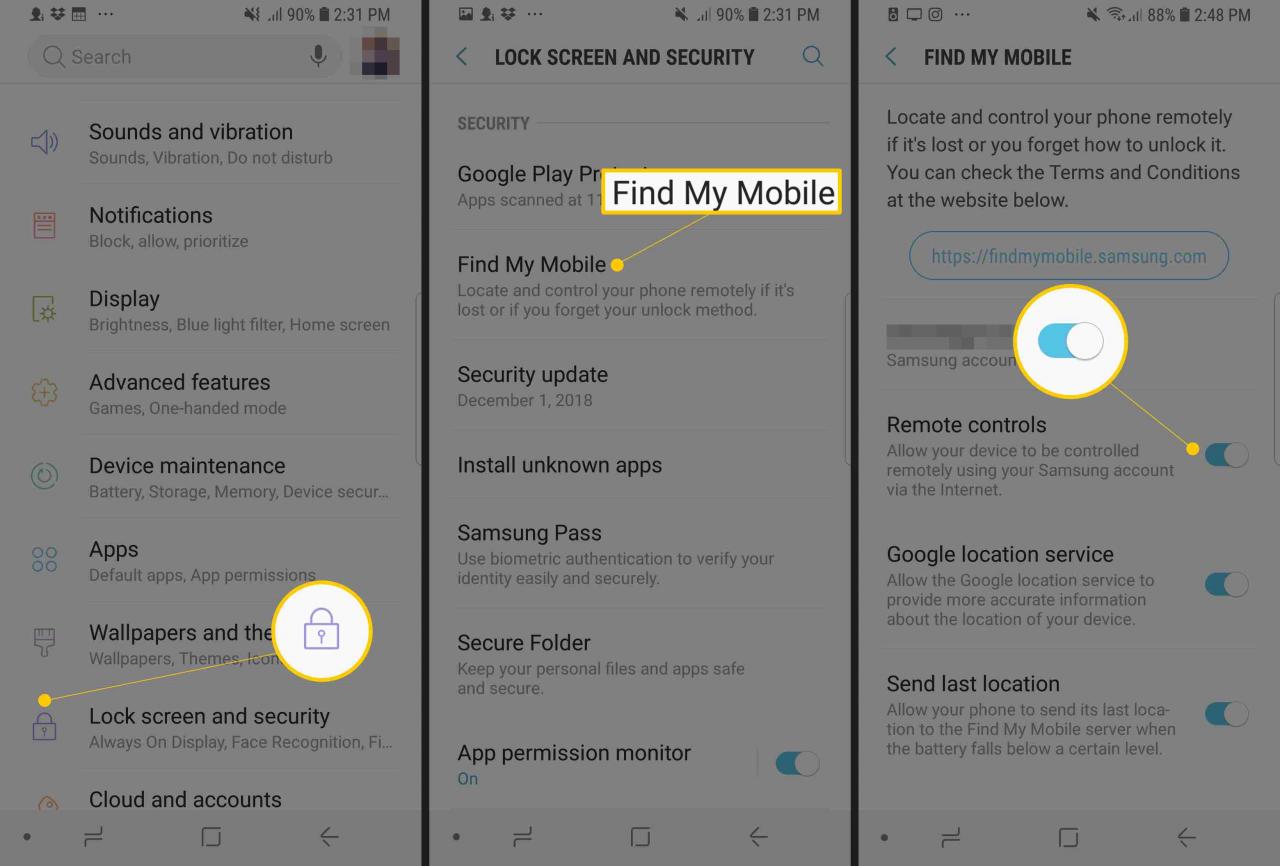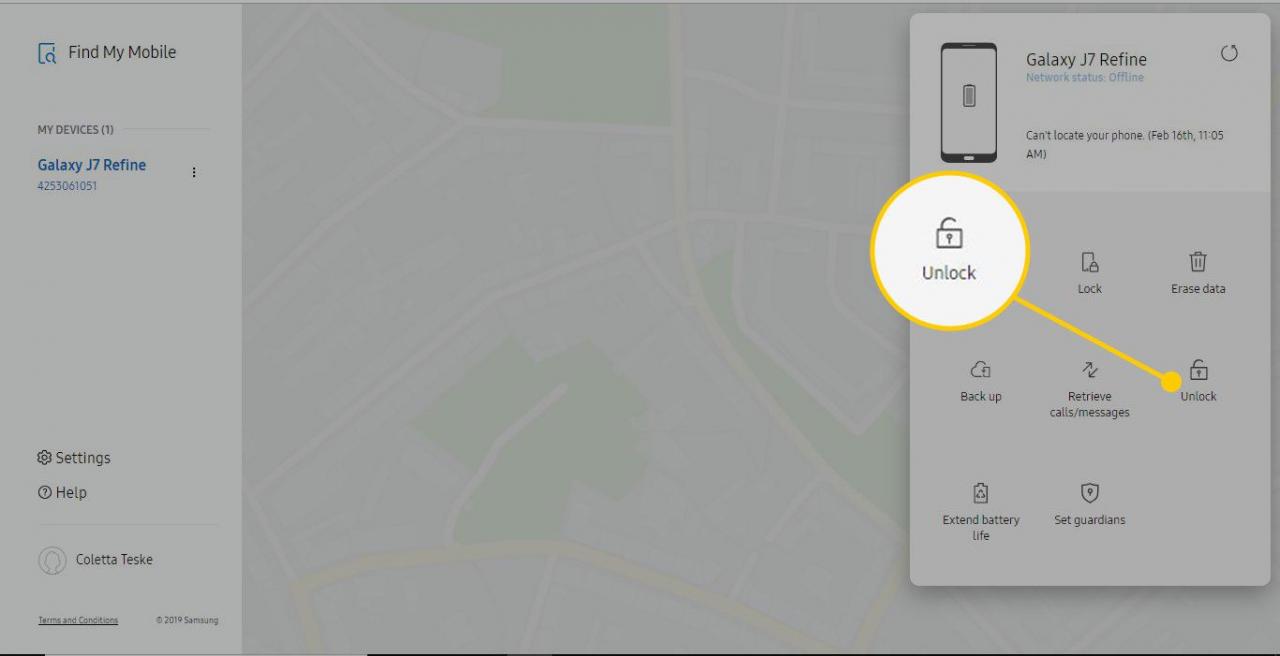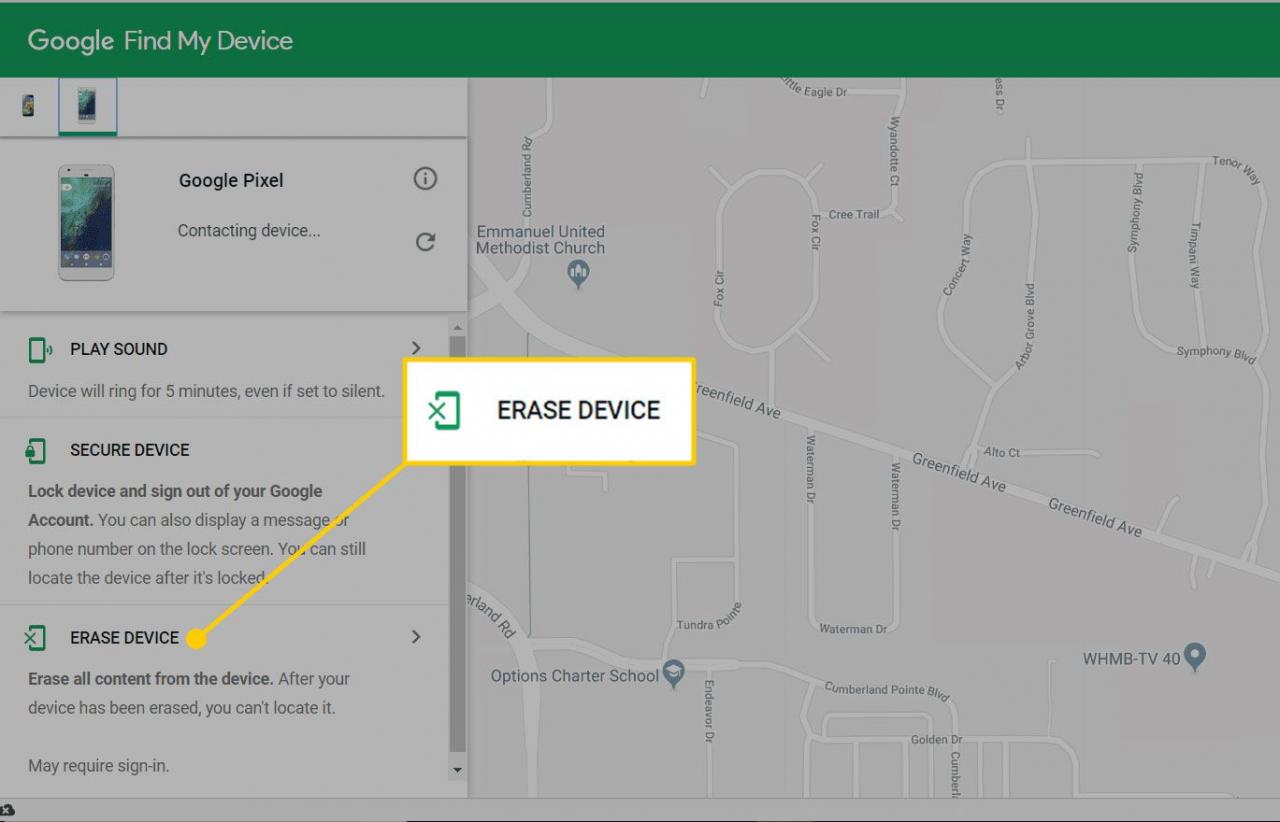Se hai smartphone o tablet con scanner di impronte digitali, la possibilità di accedere ai tuoi dispositivi con un tocco o uno scorrimento del dito è una meravigliosa comodità. Inoltre, questa semplicità rende facile dimenticare la password e il numero PIN. Questo è un problema se il tuo telefono o tablet richiede il tuo numero PIN sulla schermata di blocco. Tuttavia, ci sono diversi modi per sbloccare in remoto un Android.
Queste istruzioni si applicano alla maggior parte dei dispositivi Android prodotti da Samsung, Google, Huawei, Xiaomi e altri. L'opzione Samsung Trova il mio cellulare funziona solo con i telefoni Samsung.
Sblocca il tuo Android da remoto
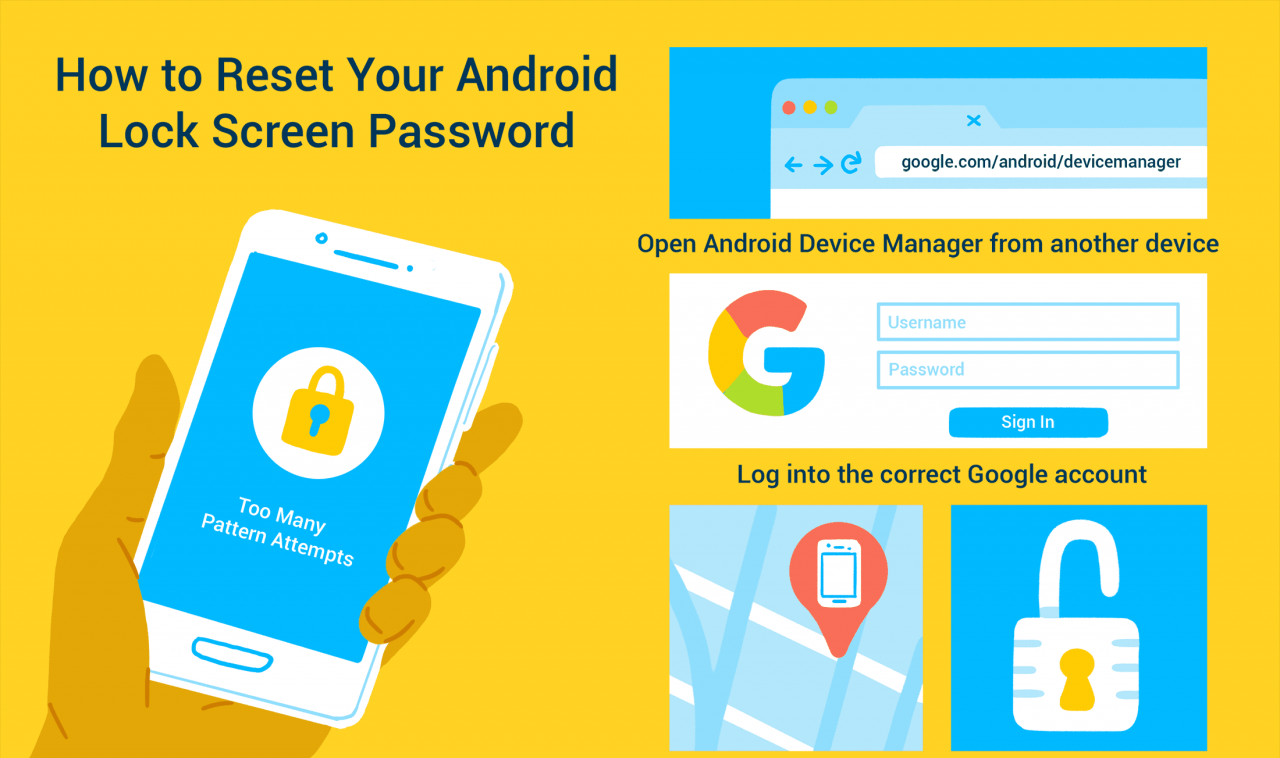
LifeWire
Esistono diversi modi per sbloccare Android da remoto quando non riesci a superare la schermata di blocco. Per accedere al tuo Android, reimposta il PIN o la password da remoto, esegui il root del telefono per modificarne le impostazioni o ripristina il telefono.
Se hai smarrito il tuo telefono Android o ti è stato rubato, prova le applicazioni che ti aiutano a individuarlo.
Usa Trova il mio dispositivo
Per anni, l'app web Google Trova il mio dispositivo ha consentito agli utenti di modificare il PIN della schermata di blocco. Questa non è più un'opzione. Ora è possibile utilizzare Trova il mio dispositivo solo per individuare un telefono o un tablet utilizzando il Web o un altro dispositivo e inviare un messaggio allo schermo nel caso in cui qualcuno trovasse il dispositivo smarrito.
Ciò non significa che non sarai in grado di sbloccare a distanza il tuo Android. Significa solo che non sarà così facile. Hai ancora delle opzioni.
Usa Trova il mio cellulare
Se possiedi un telefono o tablet Android Samsung e se hai registrato il tuo dispositivo con il tuo account Samsung, sei fortunato. Usa Samsung Find My Mobile per ripristinare la schermata di blocco.
Per abilitare lo sblocco remoto sul tuo Android con Samsung Find My Mobile:
-
Apri Impostazioni sul dispositivo.
-
Seleziona Blocca schermo e sicurezza. Su alcuni dispositivi Samsung, potrebbe essere necessario selezionare Sicurezza or Biometria e sicurezza.

-
Seleziona Trova il mio cellulare.
-
Seleziona Aggiungi account e accedi al tuo account Samsung.
-
Accendi il Controlli remoti commutare.
- Per sbloccare il dispositivo, vai alla pagina Web Samsung Find My Mobile e accedi.
-
Seleziona Sbloccare.

- Le informazioni di blocco dello schermo sul dispositivo vengono eliminate. Questo potrebbe essere il pattern, il PIN, la password o i dati biometrici impostati originariamente.
Ho dimenticato la password
Se stai utilizzando una versione precedente di Android, in particolare Android 4.4 KitKat o precedente, la possibilità di ripristinare la schermata di blocco è integrata nella schermata di blocco stessa.
Inserisci semplicemente la sequenza o il PIN errato cinque volte e vedrai il messaggio Modello dimenticato o PIN dimenticato. Seleziona il messaggio e accedi al tuo account Google per reimpostare la schermata di blocco.
Usa ADB minimo e Fastboot (solo telefoni con root)
Uno dei modi più semplici per ripristinare la schermata di blocco è utilizzare comandi speciali disponibili con Minimal ADB e Fastboot. Il problema qui è che questo metodo funziona solo su telefoni Android con root.
Questa funzione avanzata modifica il database sul telefono che memorizza il PIN della schermata di blocco. Se non hai familiarità con il rooting del tuo Android o non ti senti a tuo agio a lavorare con l'ADB minimo e lo strumento Fastboot, salta questa opzione.
Se non hai mai utilizzato questo strumento prima, dedica un po 'di tempo per imparare tutto sulla configurazione di Minimal ADB e Fastboot e collegalo al tuo telefono tramite una connessione USB.
Dopo aver seguito le istruzioni per abilitare il debug USB sul telefono e aver aperto la finestra di comando Minimal ADB, seleziona i dispositivi adb per confermare di essere connesso al telefono.
-
Clicca su adb shell e seleziona Invio.
-
Immetti i seguenti comandi una riga alla volta. Seleziona Invio alla fine di ogni riga.
cd /data/data/com.android.providers.s sq update system set value = 0 where name = 'lock_patte update system set value = 0 where name =' lockscreen.lockedout
- Riavvia il telefono e la schermata di blocco verrà ripristinata.
Ripristina il tuo dispositivo Android
Se nient'altro funziona, hai l'ultima risorsa per ripristinare il tuo dispositivo. Dovrai inizializzare il tuo dispositivo e ricominciare da capo. Lo svantaggio di questo è che perderai tutti i dati e i file che sono memorizzati su di esso. Il vantaggio è che non dovrai acquistare un nuovo telefono o tablet.
È possibile eseguire un ripristino delle impostazioni di fabbrica in modalità di ripristino se non riesci a superare la schermata di blocco. Tuttavia, un metodo più veloce e più semplice è utilizzare Google Trova il mio dispositivo per cancellare completamente il dispositivo.
- Accendi il tuo dispositivo.
- In un browser web, vai alla pagina web di Google Trova il mio dispositivo.
- Scegli il dispositivo Android da cui sei attualmente bloccato.
-
Seleziona Cancella dispositivo nel pannello di sinistra.

-
Nel riquadro Cancella dispositivo, leggi gli avvisi, quindi seleziona Cancella dispositivo.
- È possibile che ti venga chiesto di accedere al tuo account Google prima che inizi la procedura di cancellazione.
Una volta cancellato, il telefono o il tablet si riavvia automaticamente. La prossima volta che avvii il dispositivo, accedi al tuo account Google e configuralo come hai fatto la prima volta che lo hai acquistato.